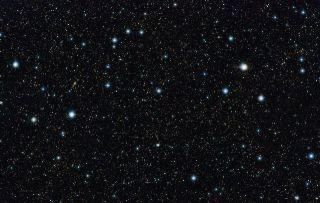PDF는 문서 파일 확장자 중 하나로 컴퓨터를 다루면서 아주 많이 접하게 됩니다. 업무 활용에서 문서를 보관할 때 사용하거나, 글 뿐 만 아니라그림을 저장할 때, 홈페이지에서 파일을 다운받는 경우 자주 볼 수 있습니다. 필자의 경우 스캐너에서 중요한 종이 문서를 스캔했을 때마다 PDF 파일을 봅니다. 자택에 프린터기가 없는데, 인터넷 증명서 등 중요한 페이지를 당장 출력할 수 없으니 일단 PDF 파일로 저장하고 나중에 인쇄하는 습관도 있습니다.
PDF 파일을 압축(용량 축소)하거나, 몇 개의 파일을 합치거나, PDF 페이지를 분할하거나, 암호화하는 홈페이지 몇 가지를 소개합니다. 그 밖에 엑셀, 파워포인트, 워드, JPG 파일을 PDF로 변환시키거나 그 반대로 변환시키는 기능도 있어서 유용합니다.


https://smallpdf.com/kr/pdf-tools
온라인으로 PDF를 변환, 압축, 편집할 수 있는 전체 Smallpdf 도구
21가지 Smallpdf 도구 제품군을 살펴보고 온라인에서 무료로 PDF 변환, 압축, 편집 및 서명 작업을 해보세요.
smallpdf.com

1. SmallPDF
구글 계정으로 간단하게 회원가입하실 수 있습니다. 간단하게 포털사이트의 이메일 계정을 입력하고 비밀번호도 임의로 만들어서 회원가입하실 수도 있고요. 월 14,000원 지불해서 PRO 버전을 사용할 수 있는데 필자는 비회원으로 써서 자세한 사항에 대해서는 모르겠습니다. 무료로 사용하실 때는 한 브라우저나 PC에서 하루에 2번은 작업하실 수 있습니다. 여러 번 사용하고 싶다면 다른 브라우저나 PC에서 추가로 작업하실 수 있습니다.

iLovePDF | PDF를 즐겨 쓰시는 분들을 위한 온라인 PDF 툴
iLovePDF는 PDF 파일 작업을 위한 온라인 서비스로 완전히 무료이며 사용하기 쉽습니다. PDF 병합, PDF 분리, PDF 압축, 오피스 파일에서 PDF로, PDF에서 JPG로 변환 등!
www.ilovepdf.com
2. ILovePDF
앞의 SmallPDF와 기능은 비슷하고 한국어지원을 하는 사이트입니다. 회원가입을 원하신다면 구글 이메일이나 페이스북 계정을 입력하거나 이름/이메일/패스워드로 SSO(Single Sign On) 계정을 만드시면 됩니다. 프리미엄이라는 유료 버전에 가입하시면 무제한 문서 처리 등이 가능합니다.



필자는 이 사이트에서 PDF 압축을 자주 이용했고 가지고 있는 파일의 용량을 줄였습니다. 개인 클라우드 스토리지와 USB에 더 많은 파일을 담을 수 있었습니다. 한번에 1개의 파일만 할 수 있는게 아니라 최대 10개씩 가능한데, 프리미엄 버전에서는 무제한 문서 처리가 가능합니다. 단 프리미엄 버전은 한 달에 7달러 씩 결제가 필요해서 역시 가격이 만만치 않습니다.

3. PDF.io(123apps 웹사이트)
역시 PDF 파일을 변환 등 수정할 수 있는 웹사이트입니다. 위의 두 사이트와 비교해서 특별한 사항은 없습니다. 다만 홈페이지뿐 만 아니라 크롬에서 123apps라는 확장 프로그램을 추가해서 PDF 병합, 압축 등의 기능을 사용하실 수 있습니다. 이 프로그램에서 비디오나 오디오의 크기 조정, 볼륨 변경 등을 실행할 수도 있습니다.
위의 웹사이트 이외에도 다양한 사이트에서 기능을 비교해보실 수 있습니다. 필자는 PDF 압축을 가장 많이 썼습니다. 세 가지의 사이트에 수 차례나 같은 파일을 올린 다음, 용량이 감소되는 정도와 PDF의 화질이 어느정도나 유지되는지를 집중적으로 따져보고 가장 나은 파일을 선택해서 저장했습니다.
'잡담(시사 등)' 카테고리의 다른 글
| [티스토리 오블완챌린지5] 대한적십자사 세이빙 링 수령 후기입니다.(볼런티어 데이트 우수 후기 작성, 대한적십자사 기후위기 프로젝트) (3) | 2024.11.24 |
|---|---|
| 큐텐(티몬, 위메프) 사태로 가지고 있던 해피머니 상품권을 모두 환불신청했습니다...(수수료 10% 손해) (1) | 2024.07.27 |
| 온라인에서 신청한 운전면허 적성검사(갱신) 후기입니다.(구리경찰서 종합민원실에서 수령) (2) | 2024.02.08 |
| 국제적인 망신과 갈수록 최악으로 추락하고 있는 2023년 새만금 잼버리 대회 (0) | 2023.08.05 |
| 이글루스 서비스 종료 소식(6월 16일폐쇄)을 듣고 주저리주저리 써봅니다. (0) | 2023.04.17 |